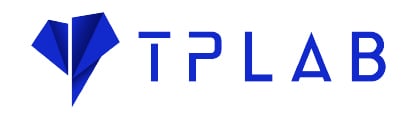Dùng Photoshop thì ráp máy như thế nào để có được hiệu năng cao nhất
-
Người viết: LK
/
Tương tự như các phần mềm ứng dụng khác, Adobe Photoshop cũng có yêu cầu tối thiểu về cấu hình để chạy phần mềm, nhưng TPlab sẽ giới thiệu đến anh em cấu hình giúp phần mềm có hiệu năng cao nhất.
Mình sẽ tổng hợp các yếu tố ảnh hưởng đến hiệu năng nói chung có trên phần mềm này. Tuy đây là phần mềm không quá đòi hỏi cấu hình quá mạnh, nhưng để có hiệu quả cao nhất để anh em làm việc thì mình sẽ đưa ra các lựa chọn theo tiêu chí hiệu năng/giá thành.
CPU nào tốt nhất cho Photoshop?
CPU hay còn được gọi là bộ vi xử lý trung tâm là bộ phận quan trọng nhất quyết định tốc độ máy của anh em khi sử dụng phần mềm này của Adobe. Trong khi GPU đóng vai trò xử lý màu sắc thì CPU sẽ xử lý các công đoạn thao tác và nhập/xuất hình ảnh. Anh em chú trọng quá về GPU mà không coi trọng lựa chọn về CPU thì hiệu năng sẽ sụt giảm một cách đáng kể. Đặc biệt là truyền thuyết CPU càng mạnh càng nhiều core thì sẽ chạy Photoshop nhanh hơn cũng không hoàn toàn đúng. Chính vì vậy anh em khi lựa chọn cấu hình cần phải cẩn thận trước những lời quảng cáo như thế và lựa chọn CPU đúng với nhu cầu của mình.

Hiện tại tốc độ xử lý Photoshop nhanh nhất thuộc về Intel Core i9 12900KS, CPU này vượt qua các CPU khác thuộc dòng 12 của Intel và Ryzen 5000 với khoảng cách 5%.
Nhiều nhân thì có giúp Photoshop chạy nhanh hơn?
Thực tế thì bản 2022 mới nhất của Adobe Photoshop đã có cải tiến nhiều trong việc tận dụng số nhân có trong CPU. Nhưng nhiều hơn 8 nhân cũng chỉ mang tốc độ xử lý gia tăng không đáng kể. Kiến trúc của CPU đóng vai trò quan trọng hơn số lượng nhân xử lý có trong CPU đó.
Photoshop trên Intel hay AMD thì cái nào tốt hơn?
Ở thời điểm hiện tại khi mà ryzen 7000 chưa được bán ra, Intel vẫn trội hơn AMD về mặt tốc độ ở phần mềm này.
Sử dụng Xeon CPU để xài Photoshop có ngon hay không?
Trong quá khứ, Intel Xeon là một cái gì đó rất là khủng khiếp và đắt đỏ trong xử lý các tác vụ về công việc. Nhưng sự chênh lệch về hiệu năng giữa các CPU này với các dòng CPU Core i ở phần mềm này nó không đáng kể. Thậm chí xung nhịp khá thấp của các dòng Xeon khi so với các CPU Core i7/i9 còn khiến cho hiệu suất làm việc còn giảm xuống ở phần mềm này và sự hy sinh này là không đáng do đây không phải là các tác vụ hoạt động trên máy chủ.
Liệu Photoshop có hoạt động hiệu quả trên các máy có 2 CPU như Dual Xeon hay EPYC?
Như đã nói ở trên, Photoshop không thực sự hiệu quả trong việc tận dụng số nhân trên 8 trên một CPU, và với 2 CPU đính trên một Mainboard thì còn mang lại tác dụng phụ. Hiệu năng sẽ giảm mạnh do tốc độ xung nhịp trên các CPU chạy Dual thường không cao, khiến cho Adobe Photoshop chạy trên các máy này có khi còn tệ hơn là các máy bình thường khác.
Card đồ họa nào tốt nhất cho Photoshop (GPU)?
Adobe cũng đã dần tăng hỗ trợ cho các GPU để tăng tốc độ xử lý cho Photoshop trong những năm gần đây, nhưng cũng không có quá nhiều các công cụ hiệu ứng có thể tận dụng tối đa sức mạnh của các GPU. Mặc dù Adobe đang ra sức mở rộng sự hỗ trợ này nhưng sự khác biệt hiệu năng giữa các GPU với nhau không quá lớn. Card tầm trung chạy cũng mạnh mẽ không khác gì so với card cao cấp. Dù cho có một vài tác vụ được hưởng lợi thế khi lắp GPU RTX 3090, nhưng RTX 3070 lại cho hiệu năng cao hơn trên phần mềm này.
GPU nào tốt nhất cho Photoshop?

Tất nhiên là các GPU được Photoshop hỗ trợ sẽ mang lại hiệu năng cao, và không có quá nhiều sự khác biệt giữa các GPU với nhau trong bảng xếp hạng này, thậm chí GeForce RTX 3070 chễm chệ ngồi đầu trên bảng xếp hạng này. Còn RTX 3060 Ti chỉ thấp hơn chưa tới 5 điểm khi so với đầu bảng, như vậy anh em dùng GPU cho Photoshop thì không cần quá quan trọng giữa GPU cao cấp với dòng trung cấp.
Liệu đồ họa Onboard có đủ dùng cho Photoshop?
Photoshop không quá nặng nề đối với anh em sử dụng GPU onboard, nhưng chỉ cần GPU rời dòng thấp cũng có thể mang lại hiệu quả gấp đôi với các tác vụ được tăng tốc nhờ vào GPU. Đa phần các GPU onboard thường share từ 512MB tới 1024MB từ bộ nhớ để làm VRAM nên nếu anh em sử dụng màn hình full HD thì vẫn ổn, còn với độ phân giải 4K thì mình khuyên rằng anh em cần dùng GPU rời để mang lại sự mượt mà hơn.
Photoshop cần bao nhiêu VRAM trên Card đồ họa?
Các GPU dòng cao cấp không mang lại hiệu năng cao vượt trội so với các dòng GPU thấp hơn và Photoshop không quá đặt nặng về tiêu thụ VRAM nên nếu anh em không xuất đa màn hình 4K thì có lẽ VRAM 4GB đã là đủ dùng. Trong thời điểm hiện tại, đa phần GPU rời bán ra có dung lượng phổ biến là 8GB thì đây không phải là chuyện mà anh em phải quá đắn đo.
Xài Photoshop thì có cần Card Quadro?
Hiệu năng hoạt động của Photoshop trên Card Quadro rất tốt nhờ vào dải màu rộng 10 bit, nhưng kể từ khi Nvidia hỗ trợ 10 bit màu cho các dòng GeForce từ năm 2019 thì khoảng cách này cũng không còn.
Photoshop trên Nvidia hay AMD cái nào tốt hơn?
Thời điểm hiện tại thì hiệu năng trên Photoshop của card Nvidia mang lại tốt hơn AMD một chút không quá đáng kể. Nhưng lợi thế của Nvidia đó chính là sự ổn định của Driver và nếu thực tình là AMD rẻ hơn quá nhiều thì mình hãy cân nhắc, cái nào giá tốt thì mình chơi thôi.
Bộ nhớ nào tốt nhất cho Photoshop (RAM)?
Dung lượng ram sẽ phụ thuộc vào kích thước ảnh và số lượng mà anh em xử lý cùng 1 lúc. Tối thiểu là 16GB RAM cho toàn hệ thống, Photoshop có thể nhanh chóng lấp đầy số lượng ram trống với những bứ hình lớn và phức tạp, chính vì vậy anh em cần phải nhắm đến mục đích của mình cần xử lý hình ảnh ở mức nào.

Dung lượng RAM tối thiểu cho những tài liệu dưới 500MB thì 16GB RAM sẽ là đủ, tài liệu từ 500MB – 1GB thì sẽ cần 32GB RAM và 64GB RAM sẽ dành cho các tài liệu có kích thước lớn hơn. À mà phần kích thước của tài liệu sẽ hiển thị ở góc dưới bên trái của phần mềm.
Ổ cứng nào tốt nhất cho Photoshop
Photoshop có thể không phải là ứng dụng tốn quá nhiều dung lượng, nhưng tốc độ và sự ổn định sẽ giúp cho công việc của anh em ít gặp phải sự cố.
Loại ổ cứng nào tốt nhất cho sử dụng Photoshop?
Ngoại trừ việc anh em dùng Laptop bị hạn chế về số lượng ổ cứng, mình cho rằng anh em cần phải có ít nhất 2 ổ riêng biệt:
Ổ cài win thì chắc chắn nên sử dụng SSD NVMe hay ít nhất cũng nên là SSD SATA để có được tốc độ tốt nhất để chạy Windows và ứng dụng.
Ổ lưu trữ file, có thể đa dạng từ SSD cho tới ổ HDD, nhưng tùy vào hầu bao và túi tiền, nếu muốn có tốc độ cao để truy xuất file thì SSD vẫn là lựa chọn tối ưu, nhưng nếu lựa chọn HDD cũng không hẳn là phương án tồi, vì HDD giá rẻ hơn và kinh tế hơn, đồng thời cũng mang lại sự an toàn cho các file của anh em nên vì thế mình khuyên rằng anh em nào dư dả, có thể sử dụng SSD để lưu trữ file, nhưng có thêm HDD để Backup cho chắc ăn.
Đó là những thông tin mà mình muốn truyền tải đến anh em, tốc độ xử lý sẽ phụ thuộc nhiều vào sự đầu tư của anh em cho dàn máy của mình. Anh em cần xác định mục đích công việc khi ráp máy. Nếu làm về chỉnh hình đơn giản thì chỉ cần máy dưới 20 triệu, nhưng với các dự án lớn hơn thì sẽ cần có dàn máy có tốc độ tốt hơn, thì anh em nên đến TPLAB để được tư vấn trực tiếp.